Sommige gebruikers gebruiken liever een muis boven de laptoptouchpad, terwijl anderen moeten schakelen tussen de twee (bijvoorbeeld tijdens het spelen van games). Het kan een beetje lastig zijn om een muis te gebruiken terwijl het touchpad is ingeschakeld, omdat je vaak een belangrijk venster kunt sluiten of een lopende taak per ongeluk kunt annuleren vanwege een tik op het touchpad. Hoewel de meeste laptops een optie bieden om het touchpad uit te schakelen door op het gedeelte voor uitschakelen te tikken, is het nog steeds onhandig om voortdurend tussen de muis en het touchpad te schakelen. Wat handiger is, is een applicatie die het touchpad automatisch kan uitschakelen wanneer een muis is aangesloten en vice versa. Touchpad-indicator is een app-indicator-applet voor Ubuntu die dat wel doetprecies dat. Het geeft de huidige status van het touchpad weer en biedt opties om het automatisch uit te schakelen / in te schakelen wanneer een muis is aangesloten / uitgeschakeld. Dit kan helpen om onbedoelde tikken op het touchpad te voorkomen, wat kan leiden tot een ongewenste uitkomst (zoals het sluiten van een belangrijk venster).
Om te beginnen, voert u de volgende opdrachten in de Terminal in om de Touchpad-indicator te installeren:
sudo add-apt-repository ppa:atareao/atareao sudo apt-get update sudo apt-get install touchpad-indicator
Start als u klaar bent de Touchpad-indicator op vanafUnity Dash en ga naar Voorkeuren in het systeemvakmenu. U kunt ook het systeemvakmenu gebruiken om het Touchpad handmatig in of uit te schakelen, het pictogram van de app-indicator te verbergen en de Touchpad-indicator te verlaten.

Van voorkeuren, kunt u een aangepaste sneltoets instellen voor het uitschakelen van deTouchpad-indicator, automatisch starten bij opstarten van systeem en wijzigen van het systeemvakpictogramthema. De meest handige beschikbare opties zijn, het hulpprogramma om het touchpad uit te schakelen wanneer de muis is aangesloten en het touchpad in te schakelen bij het opstarten van het systeem. Door deze opties in te schakelen, kunt u het touchpad automatisch uitschakelen wanneer een muis is aangesloten en het standaard ingeschakeld houden bij het opstarten van het systeem.
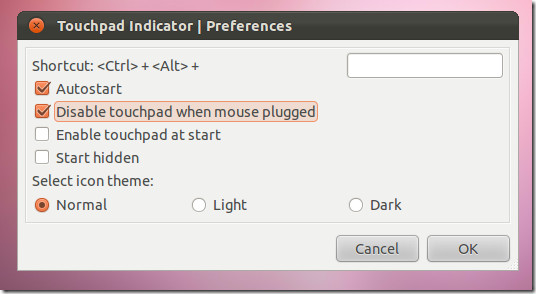
U kunt het bronpakket van de Touchpad-indicator pakken via de Launchpad-link hieronder.
Touchpad-indicator downloaden













Comments